การสร้าง Responsible AI dashboard บน Azure Machine Learning studio UI
เราสามารถสร้าง Responsible AI dashboard บน Azure Machine Learning studio ได้โดยไม่ต้องใช้โค้ดได้ โดยมีขั้นตอนดังนี้
ที่แถบด้านขวา เลือก “Models” จะแสดง Model Lists ที่เราเคย Train มาแล้วจะปรากฏ เลือกโมเดลที่เราต้องการจะสร้าง Responsible AI dashboard และคลิก “Create Responsible AI dashboard (preview)
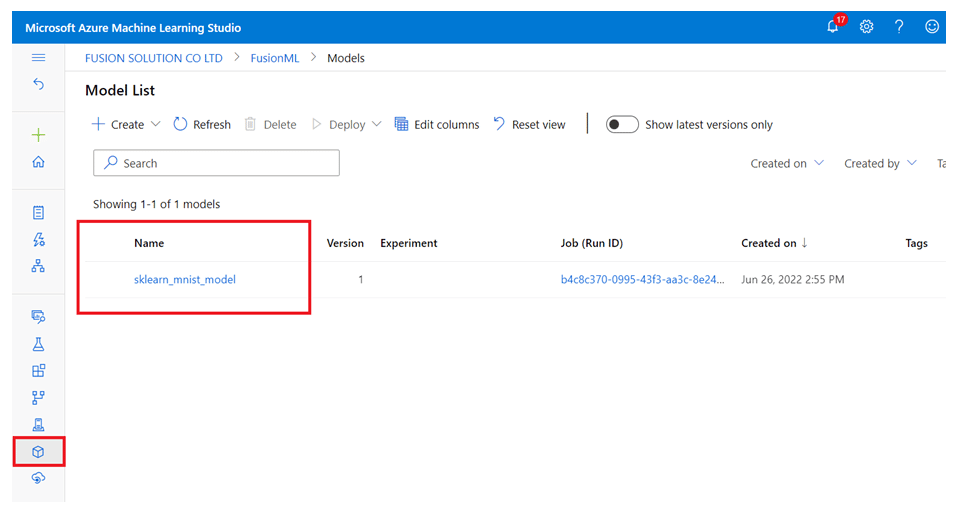
เลือกโมเดลที่เราต้องการจะสร้าง Responsible AI dashboard และคลิก “Create Responsible AI dashboard (preview)”
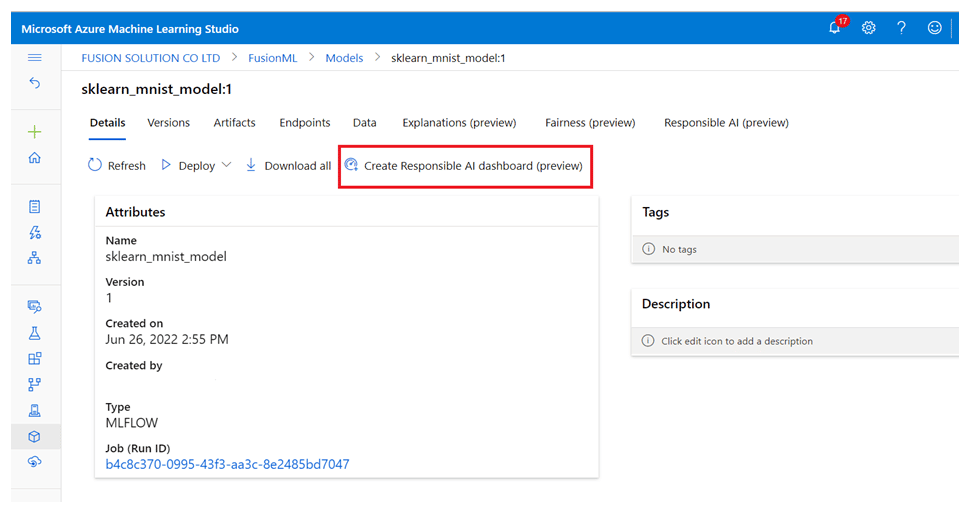
เลือกชุดข้อมูลสำหรับการฝึกสอน และทดสอบโมเดล เพื่อสร้างข้อมูลเชิงลึกของการดีบักโมเดล
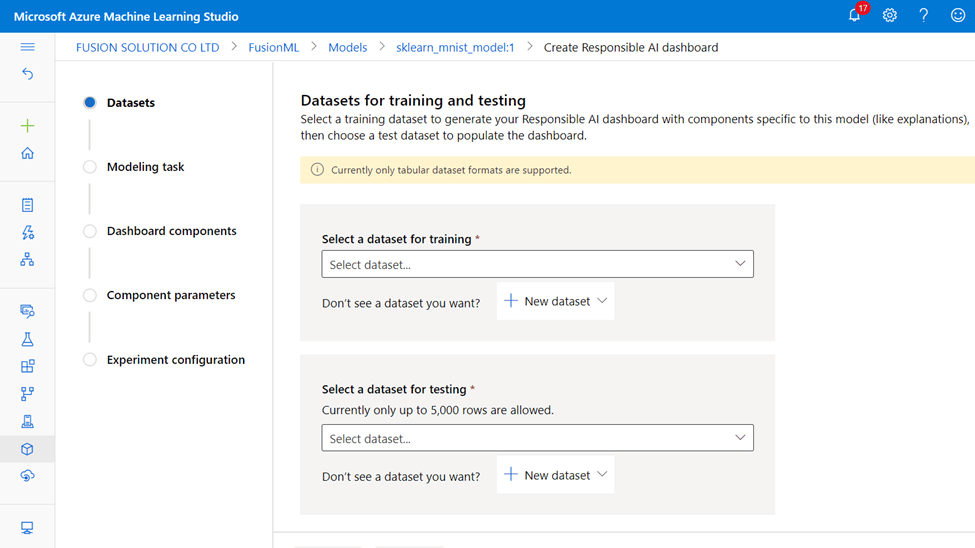
Select a dataset for training: ชุดข้อมูลนี้จะใช้เพื่อสร้างข้อมูลเชิงลึกของ Responsible AI สำหรับส่วนประกอบต่าง ๆ
Create new dataset: ถ้าชุดข้อมูลที่ต้องการไม่อยู่ในพื้นที่ทำงาน Azure Machine Learning ให้เลือก “New dataset” เพื่ออัปโหลดชุดข้อมูล
Select a dataset for testing: ชุดข้อมูลนี้ใช้เพื่อเติมการแสดง Responsible AI dashboard
หลังจากที่เลือกชุดข้อมูลแล้ว ให้เลือกประเภทงานการสร้างโมเดล ในครั้งนี้เราจะเลือก “Regression” เนื่องจากชุดข้อมูลเป็นชุดข้อมูลสำหรับทำนายราคารถยนต์
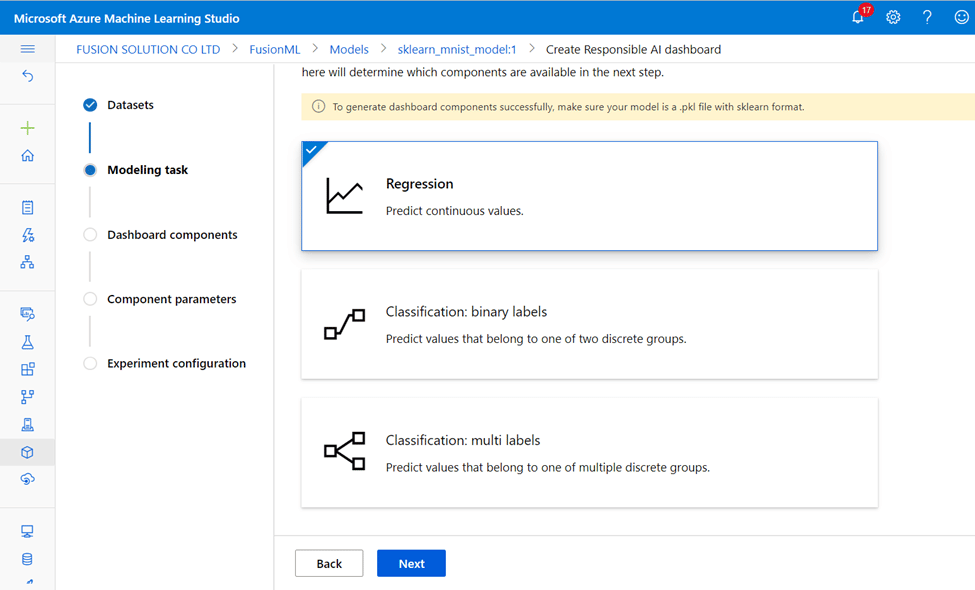
เลือกส่วนประกอบแดชบอร์ด Responsible โดย
- Model debugging: ทำความเข้าใจ และดีบักกลุ่มข้อมูลที่ผิดพลาดในโมเดล ML โดยใช้การวิเคราะห์ข้อผิดพลาด เช่น Counterfactual what-if และ Counterfactual what-if
- Real life interventions: ทำความเข้าใจ และดีบักกลุ่มข้อมูลที่ผิดพลาดในแบบจำลอง ML ของโดยใช้ Causal analysis
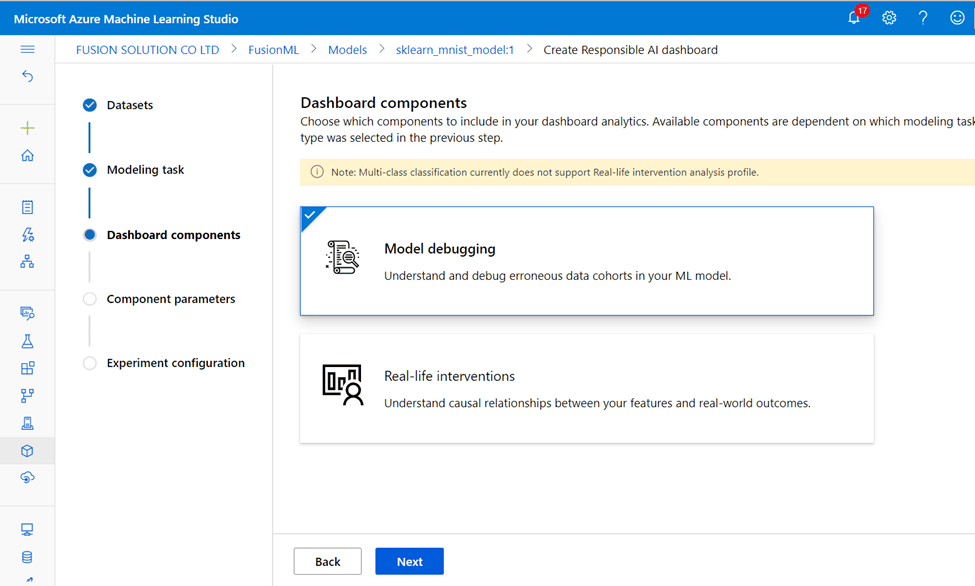
กำหนดค่าพารามิเตอร์สำหรับส่วนประกอบแดชบอร์ด
- Target feature: ระบุตัวแปรตาม หรือตัวแปรที่ต้องการจะทำนาย
- Categorical features: ระบุว่าคุณสมบัติใดจัดหมวดหมู่เพื่อแสดงผลเป็นค่าหมวดหมู่ใน UI
- Generate error tree and heat map: สร้างองค์ประกอบ Error analysis สำหรับResponsible AI dashboard
- Features for error heat map: เลือกตัวแปรไม่เกิน 2 รายการ เพื่อสร้างแผนที่ความหนาแน่นของข้อผิดพลาดล่วงหน้า
- Advanced configuration: ระบุพารามิเตอร์เพิ่มเติมสำหรับแผนผังข้อผิดพลาด เช่น ความลึกสูงสุด จำนวนใบ จำนวนตัวอย่างขั้นต่ำในใบเดียว
- Generate counterfactual what-if examples: เพื่อสร้างองค์ประกอบ what-if ที่โต้แย้งสำหรับ Responsible AI dashboard
- Number of counterfactuals: ระบุจำนวนตัวอย่าง counterfactual ที่คุณต้องการสร้างต่อ datapoint ควรสร้างอย่างน้อย 10 อย่างขึ้นไปเพื่อเปิดใช้งานมุมมองแผนภูมิแท่งในแดชบอร์ด
- Range of value predictions: ระบุช่วงที่ต้องการสำหรับการถดถอยที่ต้องการให้ counterfactual examples มีค่าการทำนาย
- Specify features to perturb: โดยค่าเริ่มต้น คุณลักษณะทั้งหมดจะถูกรบกวน
- Generate explanations: เพื่อสร้างองค์ประกอบคำอธิบายแบบจำลองสำหรับ Responsible AI dashboard
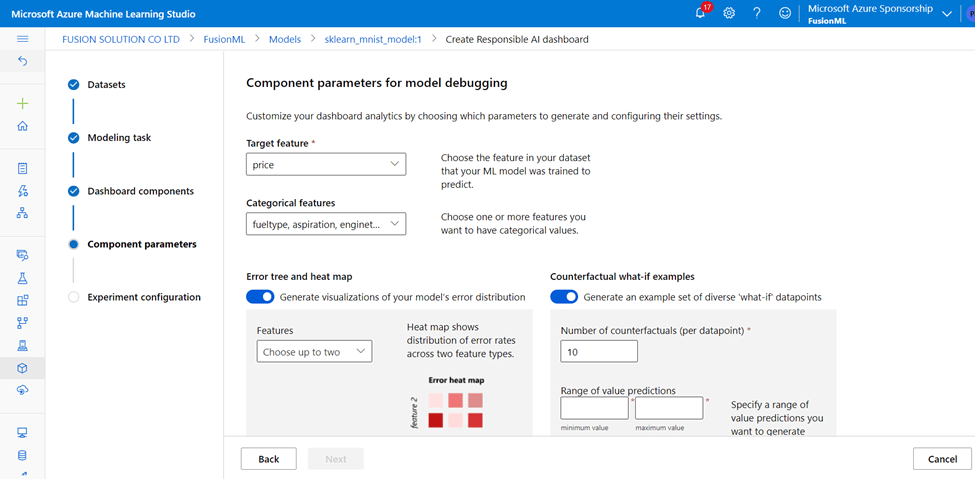
การกำหนดค่าการทดสอบ กำหนดค่าการทดสอบของคุณเพื่อเริ่มงานเพื่อสร้าง Responsible AI dashboard หลังจากนั้นกดปุ่ม “Create”
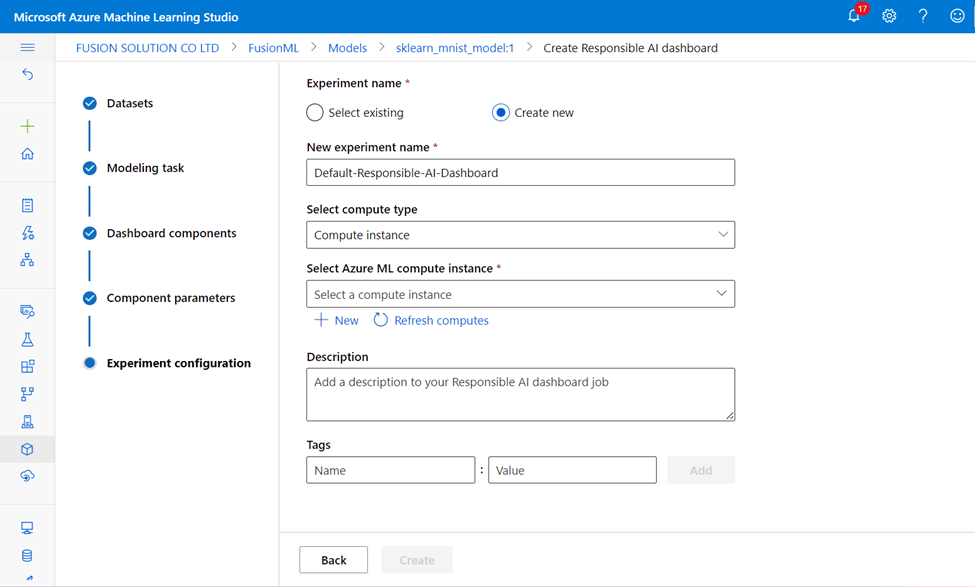
อ้างอิง https://docs.microsoft.com/en-us/azure/machine-learning/how-to-responsible-ai-dashboard-ui







